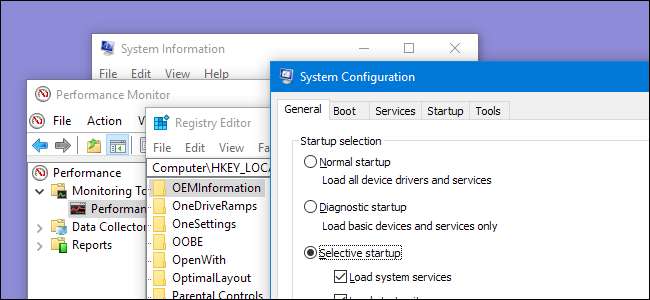
Windows, kullanışlı ancak iyi gizlenmiş çeşitli sistem yardımcı programları içerir. Bazıları Başlat menüsünün derinliklerine gömülüdür, diğerleri ise yalnızca çalıştırılacak doğru komutu biliyorsanız erişebilirsiniz.
İLİŞKİLİ: Bilmeniz Gereken 10 Faydalı Windows Komutları
Adlarını biliyorsanız, bu araçların çoğunu oldukça kolay bir şekilde başlatabilirsiniz; yalnızca başlangıç menünüzde aracın adını arayın ve gitmekte fayda var. Windows 8'de, gerçek aracın arama sonuçlarında görünmesi için arama ekranında Ayarlar kategorisini seçmeniz gerekebilir. Bunları nasıl başlattığınıza bakılmaksızın, bu araçlar, çökmeleri teşhis etmekten güvenliği artırmak için sistem performansını incelemeye kadar her şeyi yapmanıza yardımcı olabilir.
Windows bellek tanılama
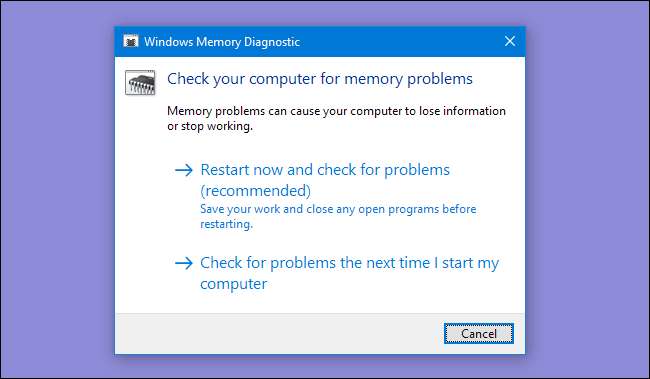
İLİŞKİLİ: Bilgisayarınızın RAM'ini Sorunlar İçin Test Etme
Windows bir Bellek Tanılama aracı Bu, bilgisayarınızı yeniden başlatır (böylece belleğe hiçbir şey yüklenmez) ve belleğinizi kusurlara karşı test eder - popüler MemTest86 uygulama. Bilgisayarınızın belleğinde hata olup olmadığını kontrol etmek istiyorsanız, üçüncü taraf bir araca ihtiyacınız yoktur; Windows Bellek Tanılama aracını Başlat menünüzde arayarak çalıştırın.
Kaynak İzleme
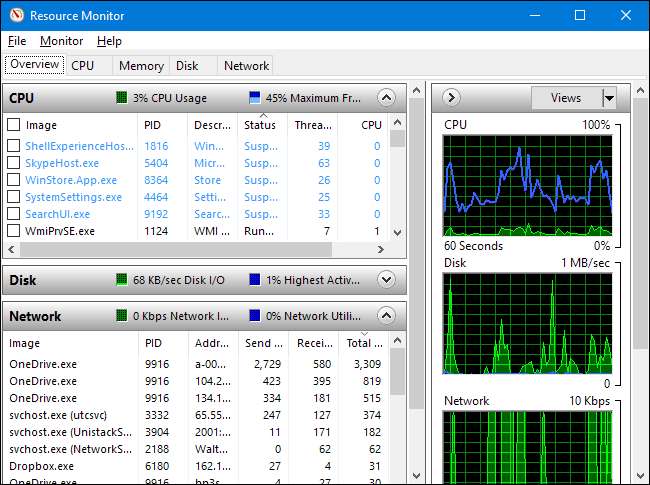
Kaynak İzleme uygulaması, bilgisayarınızın kaynak kullanımına ayrıntılı bir bakış sunar. Bilgisayar genelinde CPU, disk, ağ ve bellek grafiklerini görüntüleyebilir veya her kaynak türü için işlem başına istatistikleri inceleyebilir ve görüntüleyebilirsiniz.
Hangi işlemlerin diskinizi veya ağınızı yoğun bir şekilde kullandığını, hangilerinin İnternet adresleriyle iletişim kurduğunu ve daha fazlasını görebilirsiniz. Kaynak Monitörü, Görev Yöneticisinden çok daha ayrıntılı kaynak istatistikleri sağlar.
Kaynak Monitörü'nü şu şekilde başlatabilirsiniz: Görev Yöneticisini açma "Performans" sekmesine tıklayın ve "Kaynak Monitörü" nü seçerek veya sadece Başlat menünüzde "kaynak izleyicisi" ni arayarak.
Performans monitörü
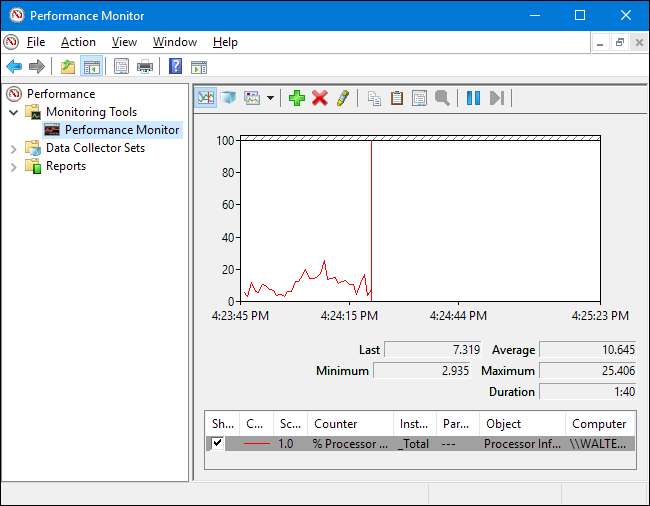
İLİŞKİLİ: Geek School: Windows 7'yi Öğrenmek - Windows'u İzleme, Performans ve Güncel Tutma
Performans monitörü uygulama yüzlerce farklı kaynaktan performans verilerini toplayabilir. Zaman içindeki performans verilerini günlüğe kaydetmek için (sistem değişikliklerinin performansı nasıl etkilediğini belirlemenize izin vermek) veya uzak bilgisayarın performansını gerçek zamanlı olarak izlemek için kullanabilirsiniz.
Bilgisayar Yönetimi ve İdari Araçlar
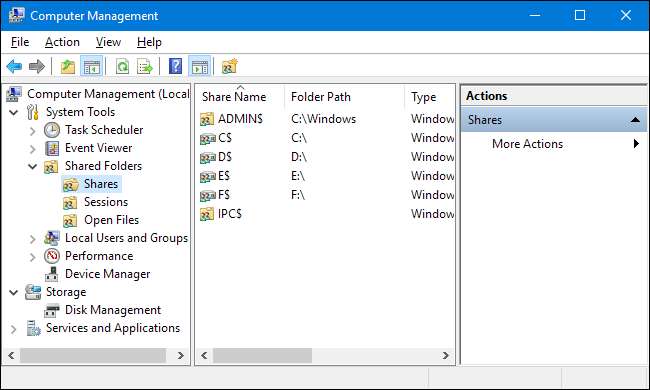
Performans İzleyicisi aslında birçok Microsoft Yönetim Konsolu (MMC) aracından biridir. Bunların çoğu Kontrol Panelindeki “Yönetimsel Araçlar” klasöründe bulunabilir, ancak bunlara Bilgisayar Yönetimi uygulamasını açarak tek bir pencereden de erişebilirsiniz. Başlat'a basın ve arama kutusuna "bilgisayar yönetimi" yazın.
Diğer şeylerin yanı sıra, bu pencere aşağıdaki araçları içerir:
İLİŞKİLİ: Windows Olay Görüntüleyicisi Nedir ve Nasıl Kullanabilirim?
- Görev Zamanlayıcısı : Görüntülemenize ve bilgisayarınızdaki zamanlanmış görevleri özelleştirin , kendi özel zamanlanmış görevlerinizi oluşturmanın yanı sıra.
- Olay görüntüleyicisi : Sistem olaylarını görüntülemenizi ve filtrelemenizi sağlayan bir günlük görüntüleyici —Yazılım kurulumundan uygulama çökmelerine kadar her şey ve mavi ölüm ekranları .
- Paylaşılan Klasörler : Bilgisayarınızda ağ üzerinden paylaşılan klasörleri görüntüleyen bir arabirim, hangi klasörlerin paylaşıldığını bir bakışta görüntülemek için kullanışlıdır.
- Aygıt Yöneticisi : Klasik Windows Aygıt Yöneticisi bu, bilgisayarınıza bağlı aygıtları görüntülemenize, devre dışı bırakmanıza ve sürücülerini yapılandırmanıza olanak tanır.
- Disk Yönetimi : Yerleşik bir bölüm yöneticisi herhangi bir üçüncü taraf araç indirmeden kullanabilirsiniz.
- Hizmetler : Görüntülemenizi ve kontrol etmenizi sağlayan bir arayüz arka plan hizmetleri Windows'ta çalışıyor.
Araştırın ve bu araçlar içinde birçok yararlı seçenek bulacaksınız.
Gelişmiş Kullanıcı Hesapları Aracı
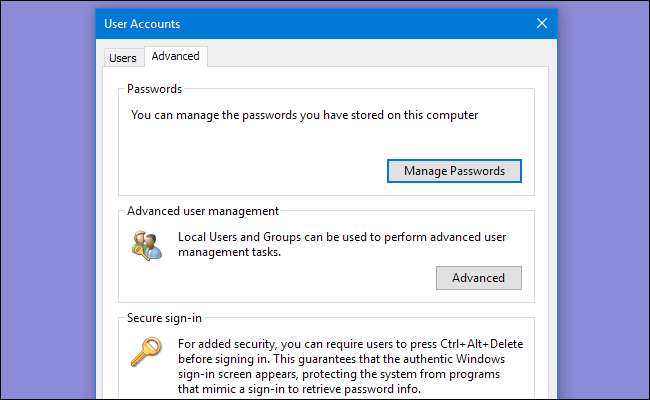
Windows, standart arayüzde bulunmayan bazı seçenekler sunan gizli bir Kullanıcı Hesapları yardımcı programı içerir. Açmak için Başlat'a basın (veya Çalıştır iletişim kutusunu açmak için Windows + R tuşlarına basın), "netplwiz “ veya "kullanıcı şifrelerini2 kontrol et" ve ardından Enter tuşuna basın.
İLİŞKİLİ: Windows 7'de Kullanıcı Parolalarını Yönetmek için Yerel Kullanıcıları ve Grupları Kullanma
"Kullanıcı Hesapları" penceresi aynı zamanda “ Yerel Kullanıcılar ve Gruplar “ daha fazla kullanıcı yönetimi görevi sunan ancak Windows'un Home sürümlerinde bulunmayan araç.
Disk temizleme
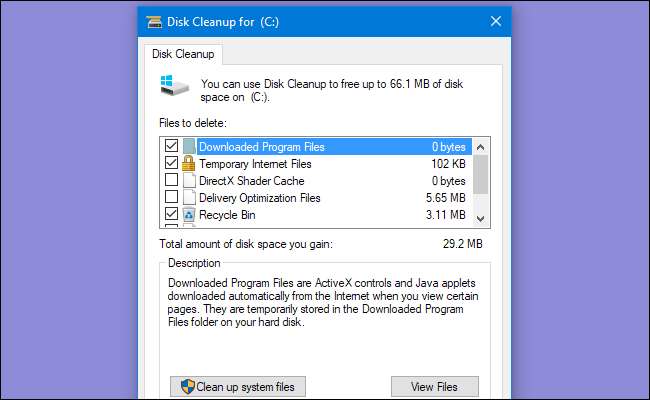
İLİŞKİLİ: Windows'ta Sabit Disk Alanını Boşaltmanın 7 Yolu
Pencereler' Disk temizleme yardımcı program, buradaki diğer yardımcı programların bazıları kadar gizli değil, ancak yeterince insan bunu bilmiyor veya onu tam potansiyeline nasıl kullanacağını bilmiyor. Geçici dosyalar, bellek dökümleri, eski sistem geri yükleme noktaları, Windows yükseltmelerinden kalan dosyalar vb. Gibi güvenli bir şekilde silinebilecek dosyalar için bilgisayarınızı tarar.
Disk Temizleme aynı işi yapar PC temizleme programı yapar, ancak ücretsizdir ve sizden para çekmeye çalışmaz. İleri düzey kullanıcılar tercih edebilir CCleaner , ancak Disk Temizleme iyi bir iş çıkarır.
İLİŞKİLİ: PC Temizleme Uygulamaları Bir Aldatmacadır: İşte Nedeni (ve Bilgisayarınızı Nasıl Hızlandırırsınız)
Başlat menünüzde "Disk Temizleme" yi arayarak erişin.
Yerel Grup İlkesi Düzenleyicisi
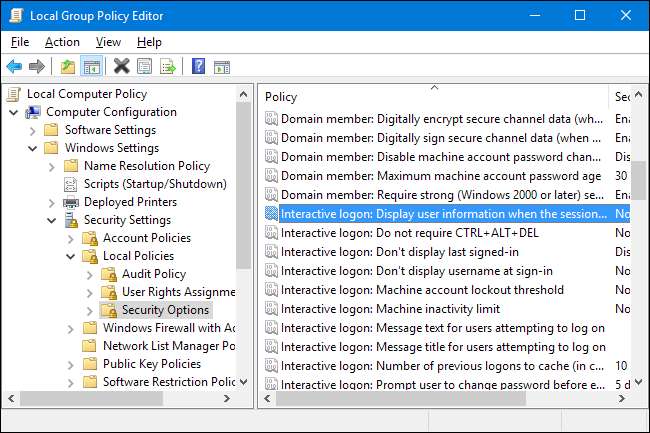
Yerel Grup İlkesi Düzenleyicisi, standart veya Ev sürümlerinde değil, yalnızca Windows'un Professional veya Ultimate sürümlerinde mevcuttur. Çok çeşitli ayarlar sağlar. sistem yöneticilerinin ağlarındaki bilgisayarları özelleştirmeleri ve kilitlemeleri için kullanılması için tasarlanmıştır , ancak Yerel Grup İlkesi Düzenleyicisi aynı zamanda ortalama kullanıcıların ilgisini çekebilecek ayarları da içerir. Örneğin, Windows 10'da, oturum açma ekranında kişisel bilgileri gizle .
İLİŞKİLİ: Windows'ta "Grup İlkesi" Nedir?
Yerel Grup İlkesi Düzenleyicisini açmak için yazın Başlat menüsünde veya Çalıştır iletişim kutusunda “gpedit.msc” ve ardından Enter tuşuna basın.
Kayıt düzenleyici
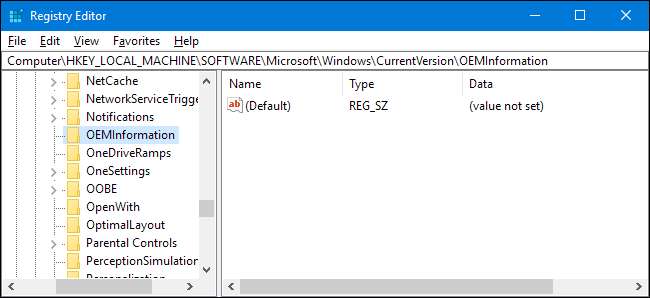
Elbette, herkes Kayıt Defteri Düzenleyicisi'ni bilir - ancak bu hala gizlidir, Microsoft buna bir Başlat menüsü kısayolu bile sağlamaz. Başlatmak için, Başlat menüsü aramasına veya Çalıştır iletişim kutusuna "regedit" yazmalısınız.
Yerel Grup İlkesi Düzenleyicisi'ni kullanarak yapabileceğiniz birçok ince ayar, Windows'un Professional veya Enterprise sürümüne sahip değilseniz, Kayıt Defteri Düzenleyicisi'nde yapılabilecek eşdeğer ince ayarlara sahiptir. Örneğin, Windows'un Home sürümüne sahip kullanıcılar şunları yapamaz: belirli kullanıcıların Windows'u kapatmasını önleme grup ilkesini kullanarak - ancak birkaç Kayıt düzeltmesiyle yapabilirler. Buna ek olarak, grup politikasında hiç eşdeğeri olmayan her tür Kayıt ince ayarı vardır. PC'nizdeki üretici destek bilgilerini özelleştirme .
İLİŞKİLİ: Kayıt Defteri Düzenleyicisini Bir Profesyonel Gibi Kullanmayı Öğrenmek
Yine de adil uyarı: Kayıt Defteri Düzenleyicisi karmaşık ve güçlü bir araçtır. Windows kurulumunuza zarar vermek ve hatta dikkatli olmazsanız Windows'u çalışmaz hale getirmek kolaydır. Tescil ile daha önce hiç çalışmadıysanız, aşağıdakileri okumayı düşünün: Kayıt Defteri Düzenleyicisi nasıl kullanılır başlamadan önce. Ve kesinlikle Kayıt defterini yedekleyin (ve senin bilgisayarın !) değişiklik yapmadan önce. Ve güvendiğiniz bir kaynaktan iyi belgelenmiş Kayıt Defteri düzenlemelerine bağlı kalın.
Sistem yapılandırması
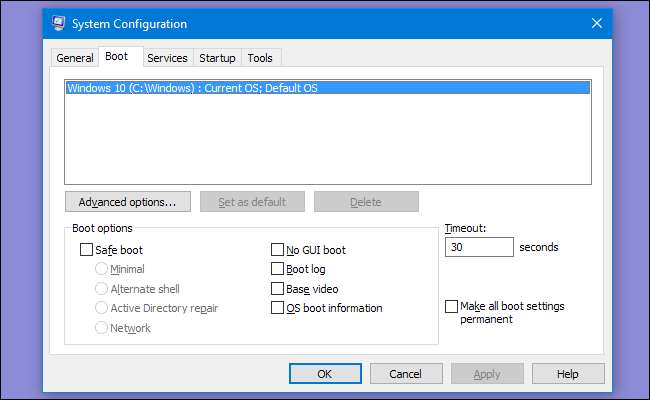
Sistem Yapılandırması, birçok kişinin bilmediği bir başka klasik araçtır. Windows 8 ve 10'dan önce, hangi özellik Görev Yöneticisi'nde yerleşik bir başlangıç programı yöneticisi , Sistem Yapılandırması, Windows'ta başlangıç programlarını kontrol etmenin tek yoluydu. Ayrıca, önyükleyicinizi özelleştirmenize de olanak tanır; bu, özellikle Windows'un birden çok sürümü yüklü .
İLİŞKİLİ: Windows 8 veya 10'da Yeni Görev Yöneticisi Nasıl Kullanılır
Başlat menüsü arama kutusuna veya Çalıştır iletişim kutusuna "msconfig" yazarak başlatın.
Sistem bilgisi

Sistem Bilgileri yardımcı programı, bilgisayarınızla ilgili her türlü bilgiyi görüntüler. Çalıştırdığınız Windows'un tam sürümü, sisteminizin ne tür bir anakart içerdiği, ne kadar RAM'e (ve ne tür) sahip olduğunuz, hangi grafik adaptörünü kullandığınızı ve çok daha fazlasını öğrenebilirsiniz.
İLİŞKİLİ: Speccy ile Ayrıntılı Donanım Bilgilerini Bulun
Sistem Bilgileri, en şık arayüzü sağlamaz veya tüm bilgileri bir üçüncü taraf sistem bilgi aracı gibi sağlamaz. Speccy yapar, ancak sizi başka bir programı yüklemeye zorlamadan birçok sistem bilgisi görüntüler.
Başlat menünüzde "Sistem Bilgileri" ni arayarak açın.
Bu yardımcı programların var olduğunu öğrendikten sonra, Windows'ta yerleşik olarak bulunan araçlarla daha fazlasını yapabilirsiniz. Bu araçlar herhangi bir Windows bilgisayarında mevcuttur (Yerel Grup İlkesi Düzenleyicisi'nin Windows'un Ev sürümlerinde bulunmaması dışında), böylece bunları üçüncü taraf yazılımları indirmeden ve yüklemeden her zaman kullanabilirsiniz.







